Googles Chrome-webbläsare gillar att använda minne. Det är inte nödvändigtvis en dålig sak, förutsatt att datorn den kör på har gott om den. Om din dator inte har så mycket, eller om den behövs för andra applikationer mer än för Chrome, kanske du letar efter sätt att stilla minnets hunger i Chrome-webbläsaren.
Innan vi börjar titta på åtgärder för att minska Chromes minnesanvändning, bör vi ta en titt på hur mycket RAM som webbläsaren faktiskt använder. Låt oss ta reda på.
Chrome-minnesavläsningar
Du har tre alternativ för att ta reda på hur mycket minne Google Chrome använder just nu. Två av alternativen implementeras i webbläsaren medan ett görs tillgängligt av operativsystemet du använder.
1. Uppgiftshanteraren
Du kan öppna webbläsarens Aktivitetshanterare med ett tryck på Shift-Esc eller genom att klicka på alternativmenyikonen högst upp i webbläsargränssnittet och välja Verktyg> Uppgiftshanterare från snabbmenyn här.
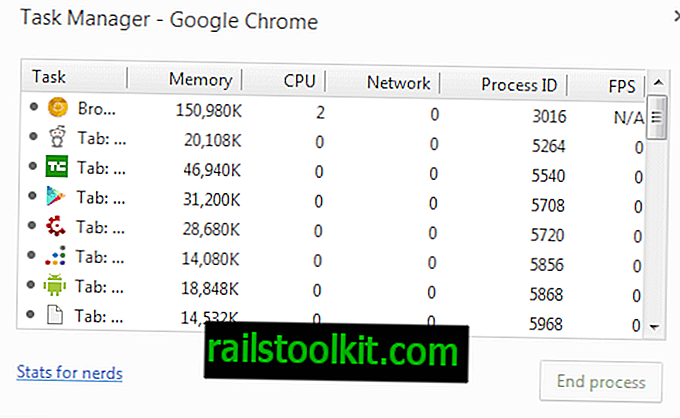
Uppgiftshanteraren är egentligen inte det ideala alternativet eftersom du inte kan ändra storleken på fönstret informationen visas i. Medan du får information om minnesanvändningen på varje flik, webbläsaren, grafikprocessorn, tillägg och plugins.
Det är bra för en snabb titt på de värsta gärningsmännen men det handlar om det. Du kan klicka på minnet eller cpu-huvudet här för att sortera uppgifterna i enlighet därmed.
2. Krom: // minne-omdirigering / sida
Du måste ladda sidan i webbläsarens adressfält för att öppna en sida med all minnesinformation du någonsin skulle kunna ha och sedan en del.

Det första som är intressant är att du också får minnesanvändning av andra webbläsare som listas här, som du kan se från skärmdumpen ovan.
När det gäller Chrome visas alla webbläsarens processer här, var och en med sin minnesanvändning. En sak som inte är så bra är att du inte kan sortera tabellen, men den sorteras automatiskt efter processen med mest minne.
3. Uppgiftshanteraren (Windows)
Jag använder Windows men andra operativsystem har också en task manager. Windows-användare måste trycka på Ctrl-Shift-Esc för att öppna det på sitt system.
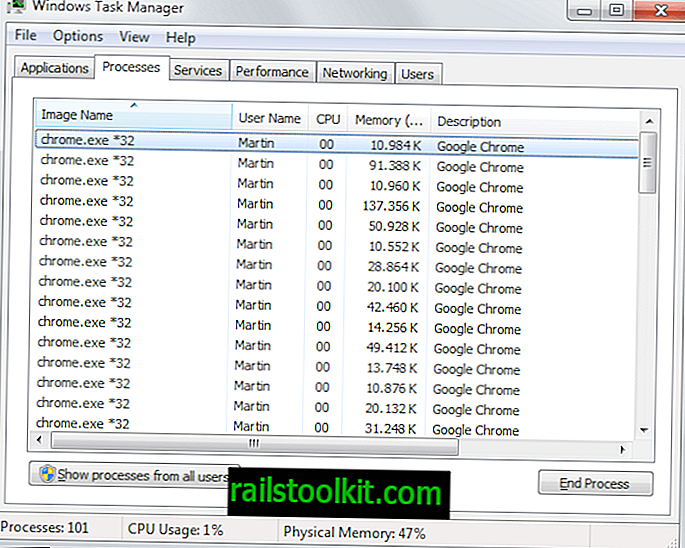
Även om du kanske blir förvånad över antalet Chrome-processer som listas här, hjälper det inte riktigt, eftersom du inte har några detaljer här förutom det.
Tamning Chrome
Nu till den roliga delen. Om du tror att Chrome använder för mycket minne har du ett par alternativ för att få det att tappa. Här är dina alternativ:
1.Extensions
Kolla in alla dina installerade tillägg. Om du har många installerade samlar de mycket minne. Du kanske vill gå igenom dem för att ta reda på om du kan bli av med några som du inte använder alls längre eller inte ofta.
Istället för att avinstallera dem direkt kan du alternativt inaktivera dem först.
För att göra det, ladda i webbläsarens adressfält och klicka på rutan bredvid aktiverad.
Detta kan också vara ett bra sätt att inaktivera tillägg som bara fungerar för en enda webbplats. Istället för att köra dem hela tiden i webbläsaren aktiverar du dem bara om du besöker webbplatsen i fråga.
2. Flikar
Webbläsarens flikar kan använda en stor del av minnet som webbläsaren använder. Om du regelbundet kör 50 eller fler flikar i Chrome använder du mer än 500 megabyte RAM eller mer bara på flikar.
Standardwebbplatser kan använda mellan 10 och 50 megabyte RAM i en flik, som snabbt kan samlas till mycket minne.
Du har ett par alternativ att hantera flikar.
Först kan du stänga allt du inte längre behöver eller bokmärka det för senare användning och stänga det sedan.
Ett par tillägg kan hjälpa dig också med det:
- En flik - Konverterar alla öppna flikar till en lista som sparar minne under framstegen eftersom flikarna stängs efteråt. Du kan öppna vilken som helst av dem när som helst med ett klick på tilläggets knapp.
- The Great Suspender - Ger dig alternativ för att stänga av flikar för att minska webbläsarens minnesfotavtryck.
- Tab Hibernation - Skickar inaktiva flikar automatiskt i viloläge för att frigöra minne.
- Foo-Tab - Stoppar alla utom en flik från att laddas när webbläsaren startar. Idealisk för snabbare uppstartstider för Chrome och sparar minne.
Stängande ord
De två mest effektiva alternativen för att minska minnesanvändningen i Google Chrome är att avinstallera eller inaktivera tillägg eller stänga flikar som är öppna i webbläsaren. Det är inte mycket du kan göra förutom det, annat än att byta till en webbläsare som är mer minneseffektiv.














